Pernahkah anda melihat gambar-gambar di media sosial yang nampak menarik dan lebih menyerlah daripada gambar yang anda muatnaik?
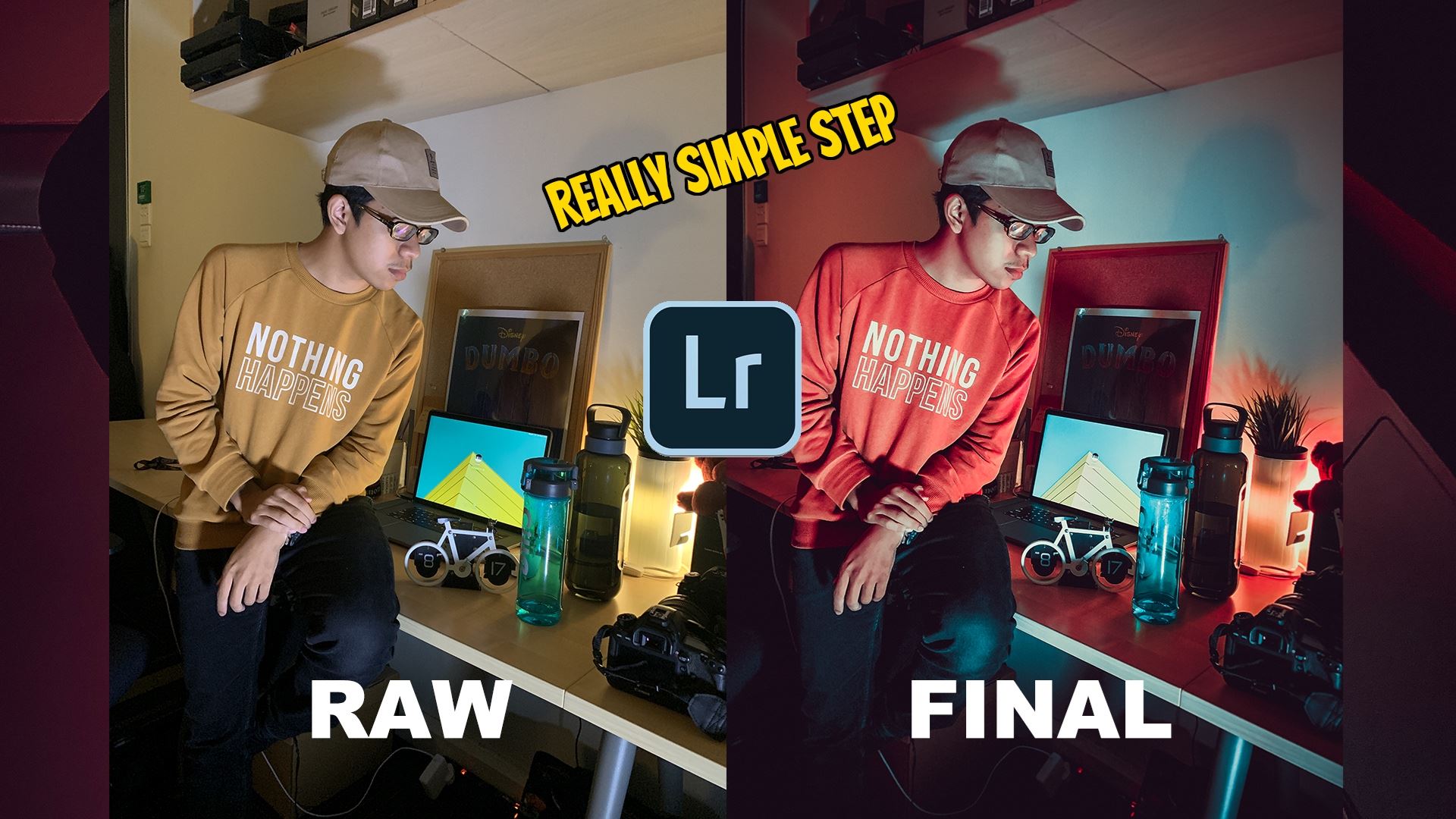
Dengan menggunakan Adobe Lightroom pada telefon pintar, seorang pengguna media sosial, @sofyank96 telah berkongsikan langkah dan cara mudah bagi edit gambar supaya gambar korang nampak lebih menyerlah dan cool!
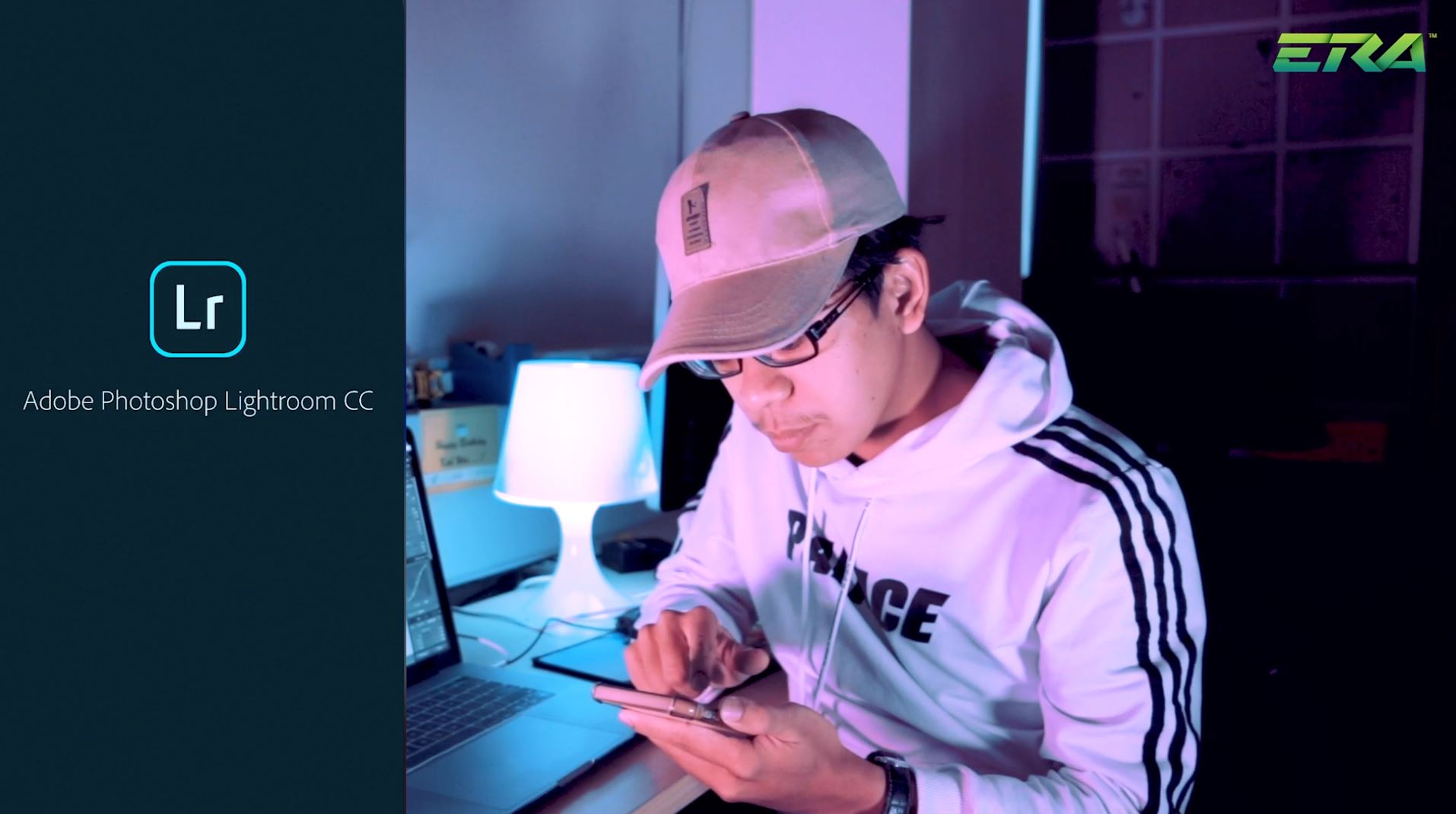
2. Save preset tersebut di FILE.
3. Create New Album.
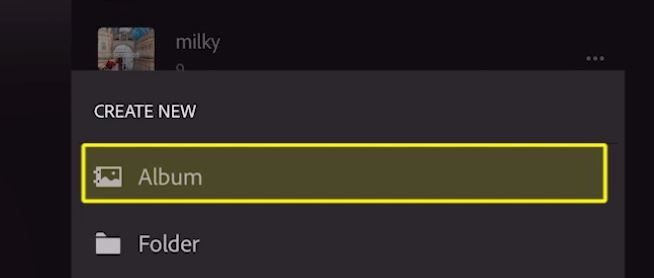
4. Import File Download tadi.
5. Copy setting gambar.
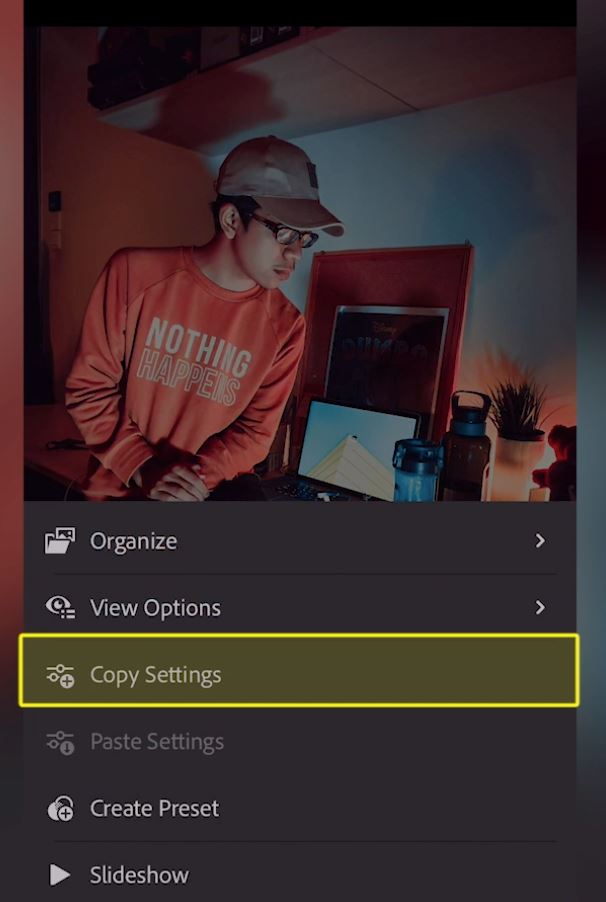
6. Paste setting tersebut.
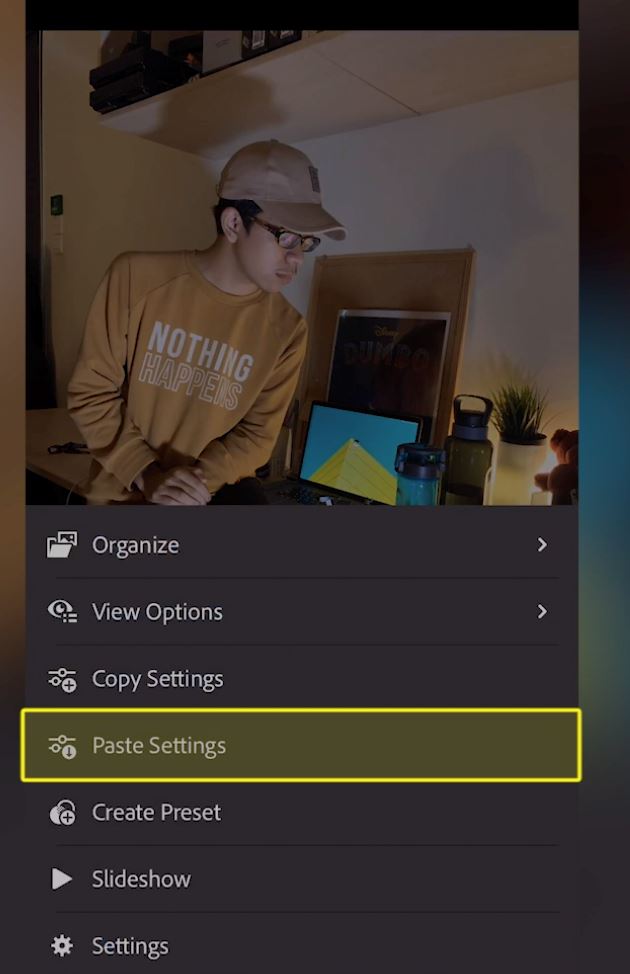
7. Adjust secukup rasa.
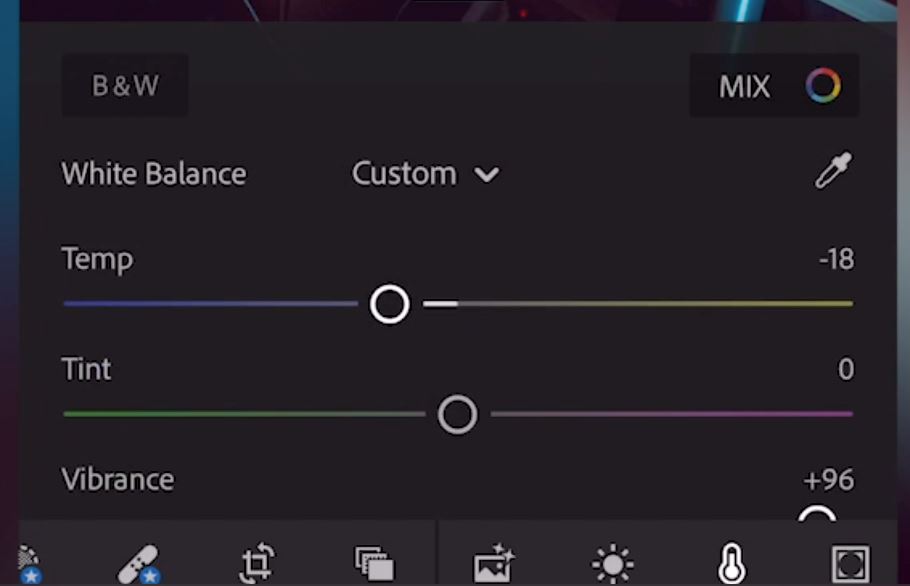
8. Siap!

Check out video kat bawah ni untuk cara edit menggunakan Lightroom Mobile.
Senang kan?
Filled Under :
*Kami mempunyai hak untuk memadamkan komen yang menyentuh sensitiviti/tidak bersesuaian.